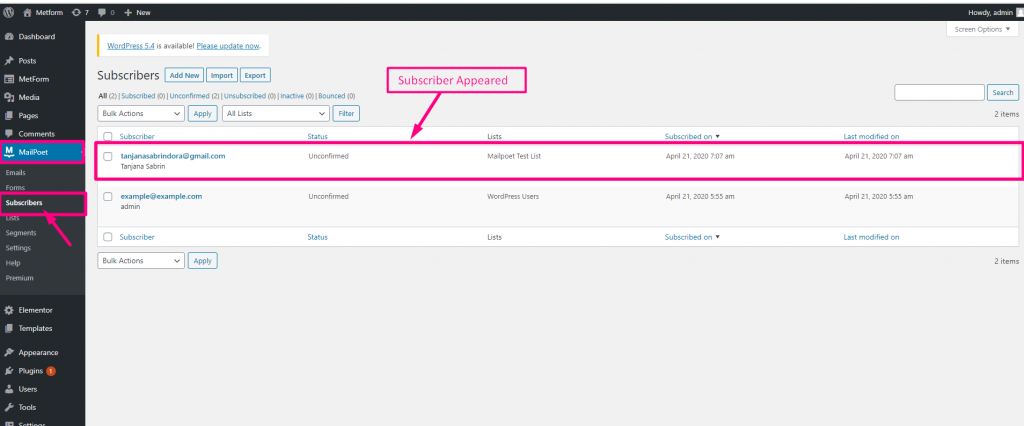플러그인으로 이동 => 새로 추가 => 검색 메일포에트=> 클릭하세요 여기에 설치하세요
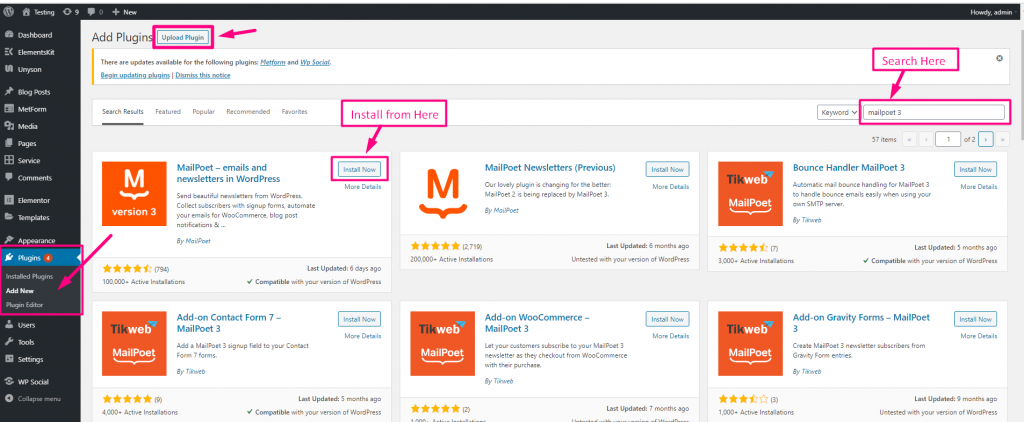
이제 다음으로 이동하세요. 설치된 플러그인=> 클릭하세요 활성화
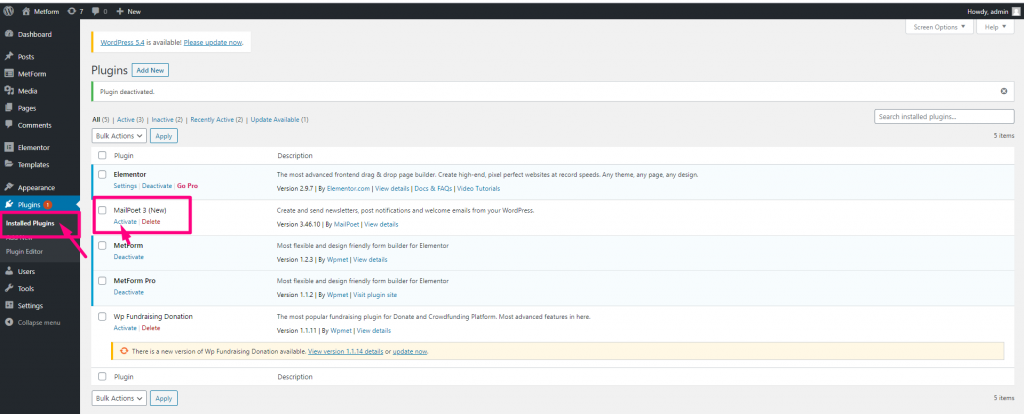
지금 이동 메일포에트=> 제공 이름 및 보낸 사람 주소=> 클릭하세요 다음
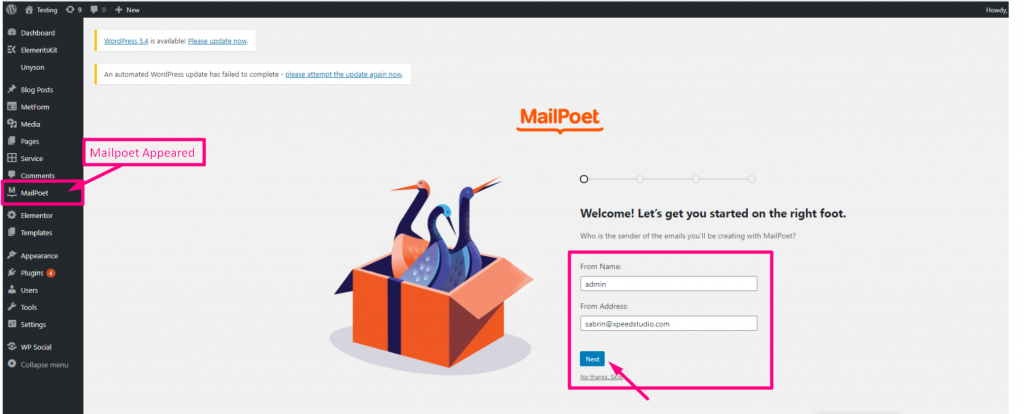
귀하의 이메일을 보내고 다음을 클릭하세요
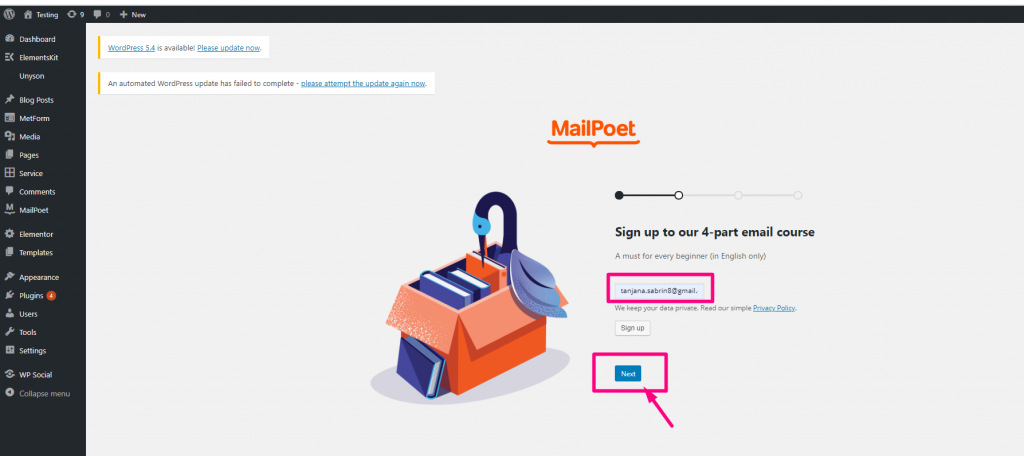
클릭 허용하고 계속
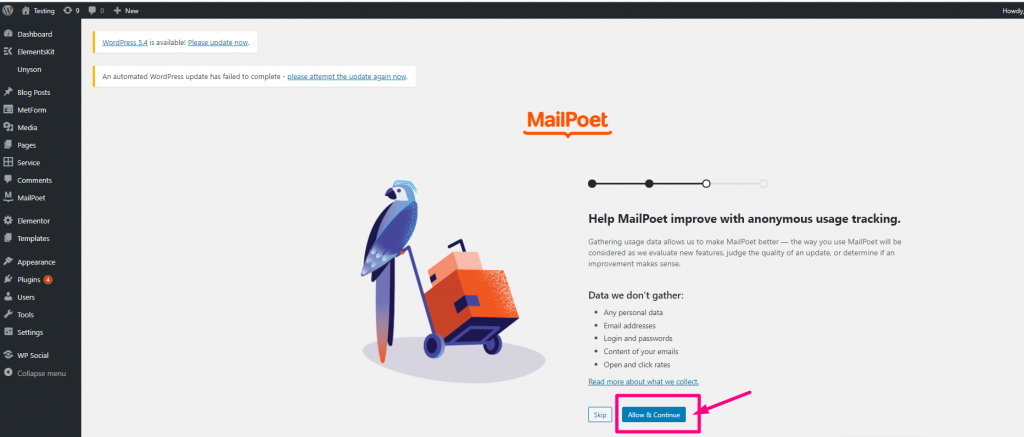
클릭 고맙지 만 사양 할게!
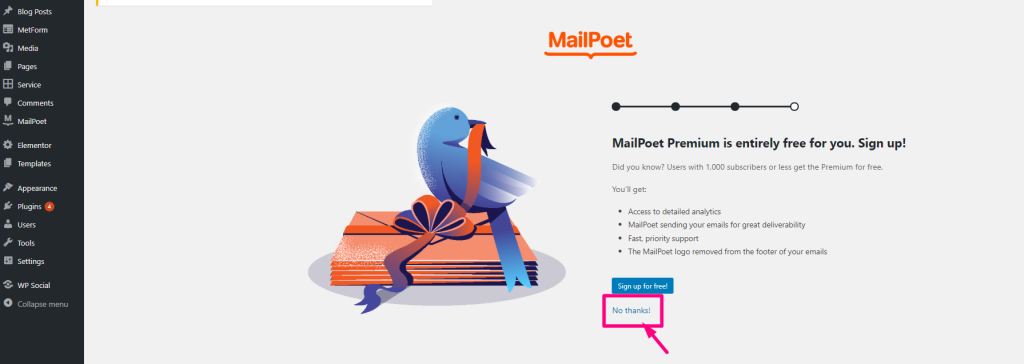
이제 목록으로 이동=> 새로운 걸 더하다=> 생성된 목록 등장
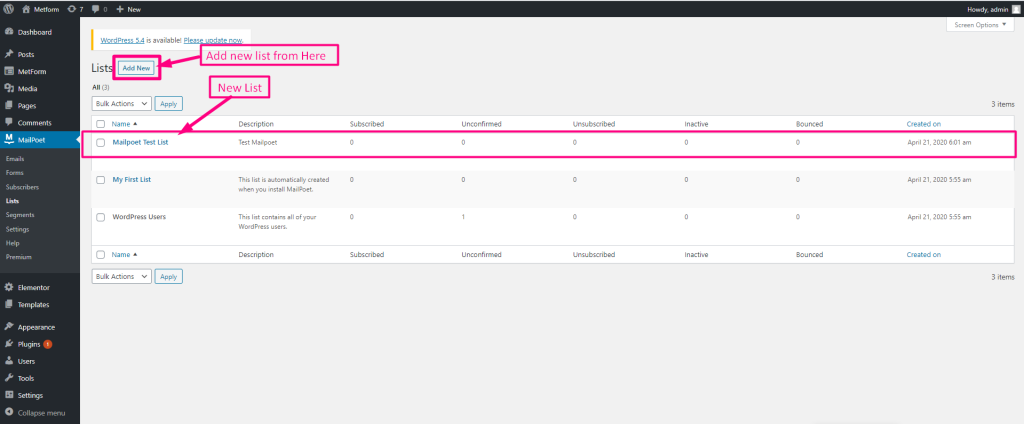
양식 만들기 #
- 다음과 같은 필드 3개를 끌어서 놓기만 하면 됩니다. 이름(목록), 성(목록), 이메일
- 클릭 업데이트
- 클릭 양식 설정
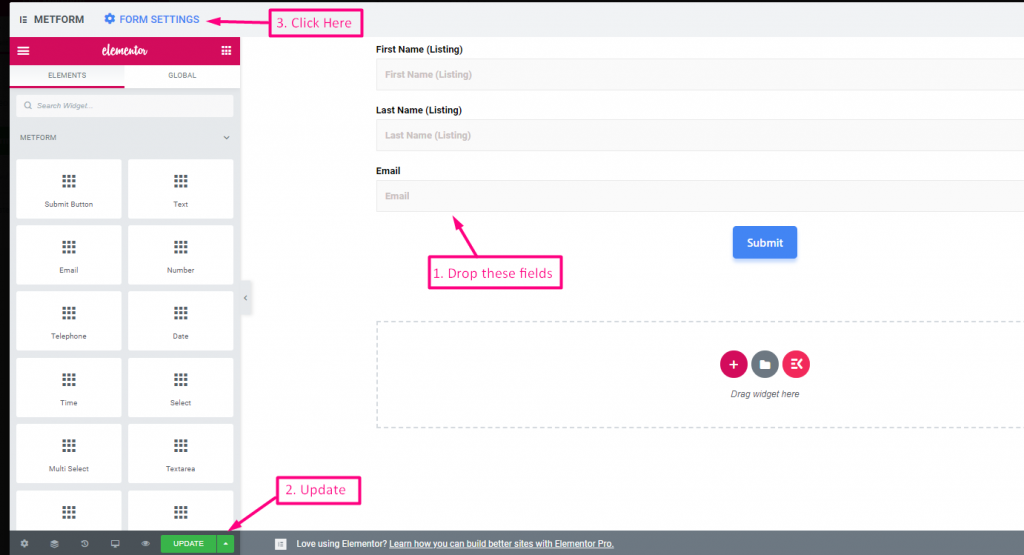
양식 설정=> 완성=> 활성화 메일포에트=> 새로 고치다 목록=> 생성된 양식 목록이 여기에 표시됨
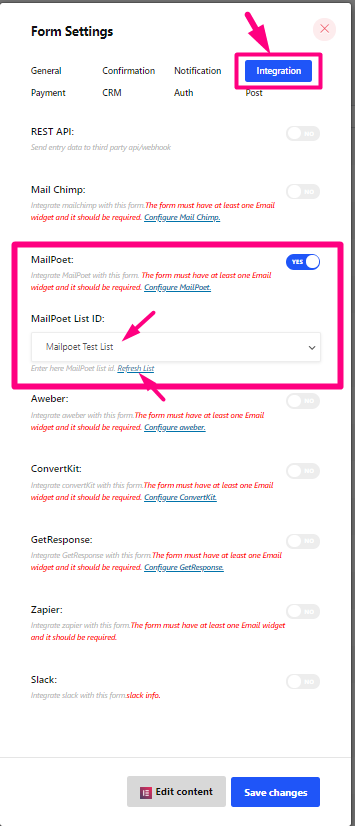
- 가다 사이트로=> 양식을 작성하고 클릭하세요. 제출 버튼

이제 다음으로 이동하세요. 구독자=> 보실 수 있습니다 구독자가 생성되었습니다. 등장